磊科285P QoS配置说明及方法
路由器qos怎么设置
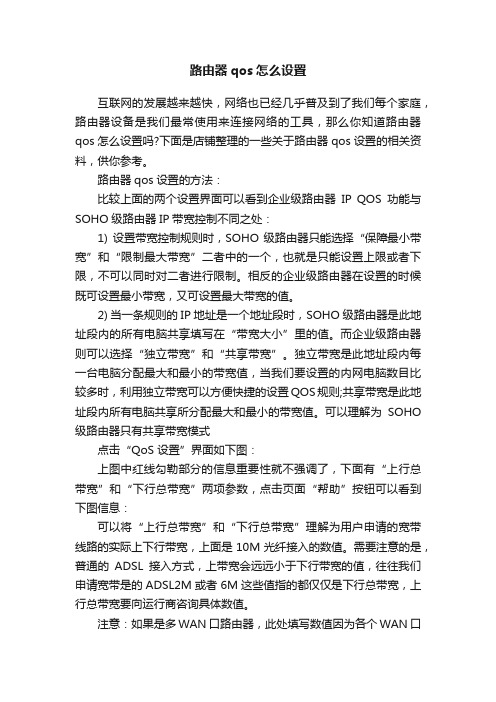
路由器qos怎么设置互联网的发展越来越快,网络也已经几乎普及到了我们每个家庭,路由器设备是我们最常使用来连接网络的工具,那么你知道路由器qos怎么设置吗?下面是店铺整理的一些关于路由器qos设置的相关资料,供你参考。
路由器qos设置的方法:比较上面的两个设置界面可以看到企业级路由器IP QOS功能与SOHO级路由器IP带宽控制不同之处:1) 设置带宽控制规则时,SOHO级路由器只能选择“保障最小带宽”和“限制最大带宽”二者中的一个,也就是只能设置上限或者下限,不可以同时对二者进行限制。
相反的企业级路由器在设置的时候既可设置最小带宽,又可设置最大带宽的值。
2) 当一条规则的IP地址是一个地址段时,SOHO级路由器是此地址段内的所有电脑共享填写在“带宽大小”里的值。
而企业级路由器则可以选择“独立带宽”和“共享带宽”。
独立带宽是此地址段内每一台电脑分配最大和最小的带宽值,当我们要设置的内网电脑数目比较多时,利用独立带宽可以方便快捷的设置QOS规则;共享带宽是此地址段内所有电脑共享所分配最大和最小的带宽值。
可以理解为SOHO 级路由器只有共享带宽模式点击“QoS 设置”界面如下图:上图中红线勾勒部分的信息重要性就不强调了,下面有“上行总带宽”和“下行总带宽”两项参数,点击页面“帮助”按钮可以看到下图信息:可以将“上行总带宽”和“下行总带宽”理解为用户申请的宽带线路的实际上下行带宽,上面是10M光纤接入的数值。
需要注意的是,普通的ADSL接入方式,上带宽会远远小于下行带宽的值,往往我们申请宽带是的ADSL2M或者6M这些值指的都仅仅是下行总带宽,上行总带宽要向运行商咨询具体数值。
注意:如果是多WAN口路由器,此处填写数值因为各个WAN口上下行带宽之和。
如上图,在这里强调的是:必须先开启这里的开关“开启QoS”并填入线路实际的上下行带宽,然后才能在IP QoS页面继续配置,否则会提示错误。
下面来具体添加QOS规则,点击QOS 规则出现如下界面:举例添加如下新条目,如下图:相关参数解释如下:1) “地址段”——包含了从.100到.190总共100个IP地址。
怎么设置磊科无线路由器限速

怎么设置磊科无线路由器限速买了个磊科路由器让别人蹭网了,蹭网也就算了,还把电脑搞的那么卡,这个时候就需要限速来解决问题了,如果是磊科路由器具体应该怎么操作呢?下面是店铺给大家整理的一些有关设置磊科无线路由器限速的方法,希望对大家有帮助!设置磊科无线路由器限速的方法1输入网址;192.168.1.12点击;高级设置3第一步;点击无线配置,再点无线MAC地址过滤第二步;把过滤状态开启第三步;点过滤规则第二个开启4会变成现在这个画面,点击保存5点击;连接列表,如果有人蹭网会有MAC地址,如果没有MAC 说明没有人蹭网MAC地址例如;2C-28-2D-F6-62-18 复制一下6在MAC地址输入;2C-28-2D-F6-62-18 点击增加就说明成功了你成功限制了别人的网速END方法;211.点击;网络安全2.点击;MAC地址过滤3.点击;MAC地址过滤状态开启4.点击;禁止表外的数据通过路由器5.点击;保存生效21.描述;他的名字,就是备名注2.状态;想让他连就允许,不想让他连就禁止3.MAC地址;到连接列表看4.每周;周一周二什么的,那就看你想让他什么时候连了5.时间;什么时间段他才能连,5.增加;点击增加就可以了END方法;3这个是只有输入的才可以连没有输入的不可以连如果不想让别人连,那就光点禁止,下面的可以不用输入。
先怎么看IP和MAC地址,因为他和方法1,2不同记住序列号1的ip和MAC地址IP地址是;192.168.1.3 我把3换成1,我换了你别换啊你换了就不管用了MAC地址;D0-22-BE-0A-4D-ED1.点击;网络安全2.点击;IP/MAC绑定3.点击;禁止未绑定的IP/MAC的主机上网4.点击;保存生效5.点击;描述;他的名字6.点击;IP地址;例如;192.168.1.1 序列号1一组的才可以7.图片里的MAC地址不是连接列表里的,是序列号1里的一组的才可以并不是只有序列号1的才可以,其他的都可以 MAC地址是;D0-22-BE-0A-4D-ED8. 接口就不用动了9.点击;增加就OK了这个是只有输入的才可以连没有输入的不可以连如果不想让别人连,那就光点禁止,下面的可以不用输入。
路由器qos怎么设置

路由器qos怎么设置
路由器qos怎么设置
有的无线路由器拥有“智能QoS”功能,路由器会自动判断网络行为所需的带宽并进行自动分配,从而保障重要的网络行为数据优先转发。
一般这种无线路由器开启QoS非常简单,用户只需要先登录到路由器的系统设置,然后在“QoS设置”中勾选“开启”选项,即可完成设置。
春节合家欢头疼网速? QoS帮你顺畅过年
勾选“智能流控”
智能QoS功能,非常适合入门级用户使用。
只需要开启该功能,就能够让路由器自动分配网络流量,保障每个接入用户的`网络行为都流畅进行。
当然,针对高级用户,QoS功能一般还设置手动分配功能,给每台设备固定带宽,从今达到合理分配带宽的效果。
手动设置QoS 配置,可以设置每台设备的上传和下载-速度,让网络带宽资源分配得更加合理,控制带宽一手搞定。
在应用了QoS功能后,无论是使用迅雷下载、用手机/平板观看在线视频,还是玩儿大型多人在线游戏,都不会出现卡顿啦!怎么样?还在为网速的事儿烦心么?用好QoS,轻松实现网络流量的合理分配,做到不卡顿,人人都能流畅上网!
注意事项
1、规则带宽的后面一个值是最大带宽,但是前面一个值并不是最小带宽,因为很多受资源的影响,根本无法保证上传下载的最小带宽。
2、每条规则的上传下载的最大带宽不能超过运营商的总带宽,所有规则添加完成后,所有规则的总上传和下载最大带宽相加也不能超过运营商总带宽。
无线路由器上的QoS设置详解(一)

无线路由器上的QoS设置详解无线路由器(Wireless Router)是我们日常生活中越来越不可或缺的设备之一。
它可以将无线信号转化为有线信号,实现无线网络连接,满足人们对网络的需求。
然而,在多用户同时连接无线网络时,往往会出现网络拥堵的情况。
为了解决网络拥堵的问题,无线路由器提供了一种名为QoS (Quality of Service)的技术。
QoS可以根据不同的应用程序或设备对网络带宽的需求进行优先分配,提高网络的性能和用户体验。
本文将详细解析无线路由器上的QoS设置,帮助读者更好地理解和配置自己的网络环境。
一、什么是QoS?QoS,即服务质量,是一种网络管理机制,它能够分配和控制网络资源的使用。
通过QoS设置,我们可以确定不同应用程序或设备对带宽的需求以及优先级,从而在网络拥堵时保证特定应用程序或设备的网络连接质量。
二、为什么需要QoS?在传统的网络环境中,所有设备都共享有限的带宽资源。
当多个设备同时使用网络时,会出现网络拥堵的问题,导致网络性能下降和用户体验不佳。
通过QoS的设置,我们可以根据需求对网络带宽进行合理分配,确保网络的可用性和稳定性。
三、如何配置QoS?1. 登录路由器管理界面:首先,我们需要登录到无线路由器的管理界面。
在浏览器的地址栏中输入路由器的IP地址,按下回车键进入管理界面。
根据自己的网络环境,输入对应的用户名和密码进行登录。
2. 找到QoS设置选项:在管理界面中,我们需要找到QoS设置选项。
通常,QoS设置位于路由器的高级设置或网络设置中。
不同品牌和型号的路由器设置界面可能有所不同,但大体上都可以找到类似的选项。
3. 配置QoS参数:在QoS设置选项中,我们可以看到一些参数,如带宽控制、应用程序优先级、设备优先级等。
根据自己的需求,可以对这些参数进行调整。
带宽控制可以让我们限制每个设备可以使用的最大带宽。
通过设置带宽控制,我们可以避免某些设备占用过多的带宽而导致其他设备的网络延迟增加。
磊科路由器怎样设置限速

磊科路由器怎样设置限速
磊科路由器因其出色的性能、配置简单和超高的性价比,深受广大用户的喜欢;不过对于没有网络基础的用户来说,完成磊科路由器的限速设置,任然有一定的困难,下面是店铺给大家整理的一些有关磊科路由器设置限速的方法,希望对大家有帮助!
磊科路由器设置限速的方法
1无线路由器限制网速,首先进入192.168.1.1
2进入192.168.1.1 之后你会进入到这样的界面,点击高级设置,进入
3接着就教你怎么限制网速了。
先点网络安全→再点击连接限制4限制主机开始地址;你可以填你想限制网速的地址(比如我的是192.168.1.26)哪里就填192.168.1.26
限制主机结束地址;填和限制主机开始地址一样的IP地址192.68.1.26单主机连接总数;你填的数字越小,别人的网速就越慢(最慢的数字是1,0是不限制网速主机段连接总数;填和单主机连接总数一样的数字(最慢的数字是1,0是不限制网速点击增加就可以了5你就可以限制别人网速了,
怎么限制一群人的网速,先点击开始→运行→
输入;cmd
进入界面然后输入 ipconfig
然后点击回车即可看到
限制主机开始地址 :你看到的ip 地址位数是3,把他增大一位数字是4(就是你刚才看到的ip地址192.168.1.3)限制主机结束地址;是192.168.1.50或者是192.168.1.100单主机连接总数; 1,主机段连接总数 : 1,然后点击增加
开始地址;192.168.1.4 ; 位数是4,是4以下的ip地址,无法限制网速,结束地址;192.168.1.50 ;位数是50,50以上ip地址,无法限制网速,(在4—50以内的ip地址,就限制好网速了)
END。
磊科无线路由器设置教程

磊科无线路由器设置教程无线网络已经成为我们生活中不可或缺的一部分,而无线路由器作为连接无线网络的关键设备,也变得越来越重要。
磊科无线路由器作为市场上颇有口碑的品牌之一,其设置方法非常简单,下面将为大家详细介绍磊科无线路由器的设置教程。
一、准备工作在开始设置磊科无线路由器之前,我们需要准备以下材料和环境:1. 磊科无线路由器设备:确保已购买到正品磊科无线路由器设备,并将其放置在要设置无线网络覆盖的区域。
2. 一台电脑或智能设备:用于与无线路由器进行连接和设置。
可以是台式电脑、笔记本电脑、智能手机或平板电脑等。
3. 网络线(Ethernet cable):用于将无线路由器与电脑或智能设备连接。
4. 确保有可用的宽带网络:设置磊科无线路由器需要提供可用的宽带网络,如ADSL、光纤或有线网络。
确保你已经接入了可用的宽带网络。
二、物理连接在进行路由器设置之前,首先需要进行物理连接的操作:1. 将无线路由器使用网络线与电脑或智能设备进行连接。
一端连接无线路由器的LAN口,另一端连接电脑或智能设备的网络接口。
2. 确保网络线连接稳固无松动,确保连接正确。
三、登录路由器管理界面完成物理连接后,我们需要通过登录路由器管理界面进行设置。
按照以下步骤操作:1. 打开电脑或智能设备的浏览器,例如Chrome、Safari等。
2. 在浏览器的地址栏中输入路由器的默认IP地址。
磊科无线路由器的默认IP地址一般为192.168.1.1,也可以在路由器上的标签或使用说明中查找。
3. 输入默认IP地址后,按下Enter键。
浏览器将打开路由器的登录页面。
4. 在登录页面中,输入默认的用户名和密码。
磊科无线路由器的默认用户名一般为admin,密码为空或为admin。
如果你已经更改了登录信息,请输入更改后的用户名和密码。
5. 点击登录按钮,进入路由器的管理界面。
四、设置无线网络名(SSID)在登录路由器管理界面后,我们可以开始进行无线网络的设置。
磊科NR285P路由器之上网行为管理图解

磊科NR285P路由器之上网行为管理图解
由于现代办公的需要,每个公司都会开通网络,但有部分员工经常在上班时间聊QQ,浏览与工作无关的网页。
针对这种情况,磊科NR285P路由器特别在路由器里内置了上网行为管理功能。
下面是店铺整理的一些关于磊科NR285P路由器之上网行为管理的相关资料,供你参考。
磊科NR285P路由器之上网行为管理设置方法图解
一、首先登陆路由器管理页面192.168.1.1,输入用户名密码,初台用户名和密码均为guest,点击左侧导航栏的上网行为管理。
二、由于磊科NR285P路由器上网行为管理是例外控制,也就是说当您启用某个阻断的时候,默认对所有用户组在所有时间段进行阻断,所以需要设置例外时间段,以方便分时间段管理,单击增加增添下班时间、所有时间、上班时间以供分时间段例外控制使用。
三、添加上网行为管理用户/IP组,以提供对不同员工组进行例外控制:
四、软件过滤和电子公告功能
点击启用聊天软件过滤,可以选择阻断全部或者单个进行选择,还可以对各软件的行为进行记录,点击设置例外,添加例外用户/IP组以使例外组不在阻断范围之内。
黑名单:未阻断的情况下,限制登陆的QQ号码,白名单:阻断的情况下,允许登陆的QQ号码。
五、针对网站、股票软件和游戏软件过滤。
六、在公告内容处增加一段电子公告,进入网址分类管理-跳转网址,设置公告内容,当输入工作以外的网站时弹出。
七、查看上网行为管理日志,随时了解员工的上网行为,提供相关行为的证据。
按照如上步骤配置,磊科NR285P路由器可以分时间段,对不同的用户/IP组进行不同的上网行为管理。
NR235P NR238 NR255P NR285P 宽带路由器 说明书

目录1认识宽带路由器 (5)1.1物品清单 (5)1.2安装环境 (5)1.3硬件规格 (5)1.4指示灯说明 (6)1.5接口、按钮说明 (7)2安装路由器 (8)2.1安装流程 (8)2.2开始安装 (8)2.3设置您的计算机 (8)2.3.1设置您的计算机(W indows XP) (9)2.3.2设置您的计算机(W indows Vista/W indows 7) (15)2.4登陆路由器设置界面 (20)3系统状态 (22)3.1系统信息 (22)3.2接口信息 (22)3.3主机监控 (24)3.4日志服务 (25)3.4.1上网行为管理日志 (25)3.4.2系统日志 (26)4网络配置 (27)4.1.1快速配置 (27)4.1.2内网(LAN)配置 (29)4.1.3外网(W AN)配置 (30)4.1.3.1PPPoE用户(ADSL) (31)4.1.3.2动态IP用户(Cable Modem) (33)4.1.3.3静态IP用户设置 (34)4.1.3.4星空极速PPPOE用户 (35)4.1.3.5网通(联通)PPPOE用户 (36)4.1.3.6广电静态IP用户 (37)4.1.3.7河南动态IP用户 (38)4.1.3.8河南PPPOE用户 (38)4.1.3.9黑龙江农垦静态IP用户 (39)4.1.3.10检测路由器是否能上网 (39)4.1.4DHCP服务 (41)4.1.4.1基础配置 (41)4.1.4.2保留地址 (42)4.1.4.3DHCP状态信息 (42)5上网行为管理 (44)5.1时间段 (44)5.2用户/IP组 (45)5.3网址分类管理 (45)5.3.1网址分类管理 (45)5.3.2网址黑白名单 (47)5.4WEB安全管理 (47)5.5代理过滤(仅限NR255P和NR285P) (48)5.6聊天软件过滤 (49)5.6.1聊天软件过滤 (49)5.6.2QQ黑白名单 (49)5.6.3MSN黑白名单 (50)5.6.4QQ登陆记录 (51)5.7股票软件过滤(仅限NR255P和NR285P) (51)5.8游戏过滤(仅限NR255P和NR285P) (52)5.9P2P软件过滤 (53)5.10视频软件过滤 (54)5.11电子公告 (55)5.11.1公告设置 (55)5.11.2公告内容 (57)5.11.3公告日志 (58)6网络安全 (59)6.1攻击防御 (59)6.1.1攻击防御 (59)6.1.2攻击日志 (60)6.2访问控制(ACL访问控制列表) (60)6.3连接限制 (62)6.4IP/MAC绑定 (63)6.4.1IP/MAC绑定(手动/自动) (63)6.4.2ARP监控(一键全部绑定) (64)6.5MAC地址过滤 (65)6.6网络工具(PING、TRACER T) (66)7应用服务 (67)7.1虚拟服务 (67)7.2DMZ (68)7.2.1DMZ (68)7.2.2扩展DMZ (68)7.3UPNP设置 (70)7.3.1UPNP设置 (70)7.4应用网关 (71)7.5FTP私有端口 (72)8QOS (73)8.1主机带宽控制 (73)8.2主机带宽保证 (75)8.3应用优先级 (76)9高级配置 (77)9.1静态路由 (77)9.1.1当前路由表 (77)9.1.2静态路由配置 (77)9.2动态路由 (78)9.3动态域名 (80)9.4域名服务 (83)9.5VLA N配置 (84)9.6时间设置 (85)9.7网络唤醒 (85)10VPN(仅限NR285P) (86)10.1PPTP客户端 (86)10.2L2TP客户端 (89)11系统工具 (90)11.1管理选项 (90)11.1.1用户名密码 (90)11.1.2WEB端口管理(本地端口) (91)11.1.3WEB远程管理 (91)11.2参数备份/导入配置 (92)11.3软件升级 (92)11.4恢复出厂配置 (93)11.5系统重启 (93)12常见问题解答(F AQ) (94)版权声明版权所有©2011,磊科网络,保留所有权利。
磊科无线路由器的基本配置教程

磊科无线路由器的基本配置教程无线路由器在现代家庭和办公环境中扮演着至关重要的角色,为我们提供了稳定、高速的无线网络连接。
然而,对于许多人来说,路由器的配置可能是一项困扰。
在本文中,我们将提供一份针对磊科无线路由器的基本配置教程,帮助您快速设置和优化您的网络连接。
第一步:连接设备首先,确保您的磊科无线路由器已经正确连接到你的宽带调制解调器(Cable/DSL modem)或光纤终端。
将一根网线插入调制解调器的WAN(广域网)或Internet端口,另一端插入路由器的WAN或Internet端口。
然后,使用另一根网线将路由器的LAN(局域网)端口连接到您的电脑或笔记本电脑的网口。
确保所有设备都已正确连接后,继续下一步。
第二步:登录路由器管理界面打开您的网络浏览器,输入路由器的默认IP地址。
这通常是192.168.1.1或192.168.0.1,具体取决于您的路由器型号。
按下回车键后,您将被引导至路由器的登录页面。
在此处输入默认的用户名和密码,通常是“admin”或留空。
如果您曾更改过密码,请使用您设置的新密码。
第三步:配置无线基本设置一旦成功登录,您将进入路由器的管理界面。
找到并点击“Wireless”或“无线”选项。
在此页面上,您可以配置无线网络的基本设置。
首先,为您的无线网络指定一个易于记忆的名称(SSID)。
确保启用无线功能,并选择一个适当的安全协议(如WPA2-PSK),然后输入一个强密码以保护您的无线网络免受未经授权的访问。
最后,保存您的设置并应用更改。
第四步:配置网络连接类型在路由器管理界面中,找到“Internet”或“WAN”选项,并点击进入。
在此处,您将看到一个网络连接类型的选项。
根据您的宽带服务提供商的要求,选择恰当的连接类型,这可能是“自动获取IP地址”(Auto DHCP)或“静态IP地址”(Static IP)。
您还需要根据提供商的要求输入其他相关的网络设置信息。
确保输入正确的信息,并保存您的更改。
路由器qos怎么设置教程

路由器qos怎么设置教程
路由器qos怎么设置教程
工具
JCG路由器
电脑
网线
步骤一:连接路由器
第一种方法:硬件连接:从路由器LAN口接根网线到电脑网口
第二种方法:无线连接:电脑通过无线连接上路由器。
步骤二:进入路由器的设置界面
硬件连接好之后,打开浏览器,在浏览器地址栏上输入网址:192.168.1.1
进到设置界面点击“QOS限速”进行设置
步骤三:QOS限速设置
IP地址限速:点击“ON/OFF”开启限速功能
上传总带宽:选择你的上传总带宽速率(根据自己宽带速率选择)下载总带宽:选择你的下载总带宽速率(根据自己宽带速率选择)点击:保存/应用;开启好限速功能、选择好宽带速率后点击“保存/应用”进行下一步限制网速设置
找到需要限制网速的设备点击后面的.“未绑定”,会出现以下界面进行设置:
输入你需要上传的最大带宽
输入你需要下载的最大带宽
设置好带宽速率后点击“保存/应用”
好了,整个设置到这里就结束了,如果您还想继续控制其它电脑带宽,可以重复之前的步骤。
注意事项
这里的带宽速率“1024Kbps”等于带宽1M速率,下载文件大概在250KB左右 1M=1024kb=250KB。
NR285P使用说明书
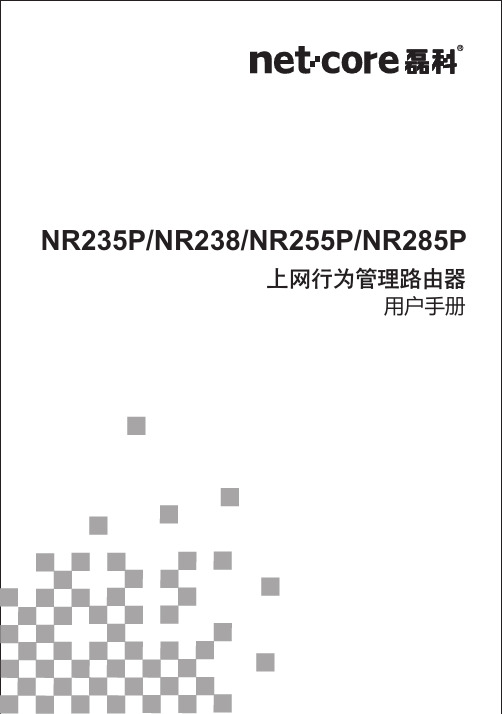
3.1
系统信息 ............................................................................................................... 15
3.2
接口信息 ............................................................................................................... 15
4.1.5
接口设置 ........................................................................................................................... 29
5 上网行为管理..................................................................................................................................... 30
-1-
NR235P/NR238/NR255P/NR285P 用户手册
磊科网络
目录
1 认识宽带路由器................................................................................................................................... 4
2.1
安装流程 ................................................................................................................. 7
磊科路由器设置教程
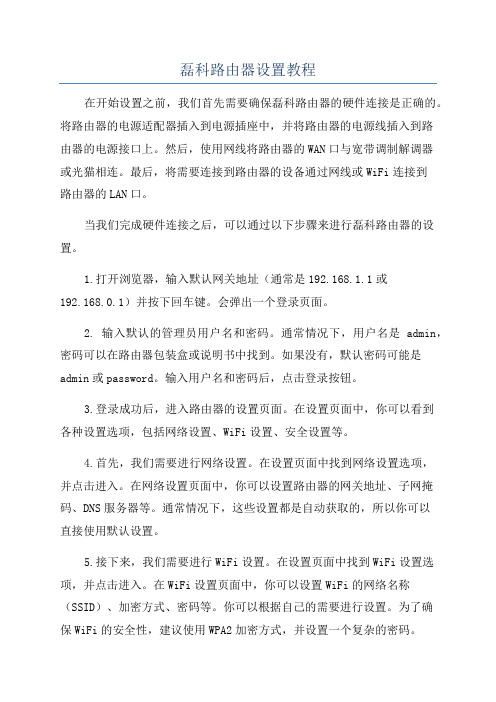
磊科路由器设置教程在开始设置之前,我们首先需要确保磊科路由器的硬件连接是正确的。
将路由器的电源适配器插入到电源插座中,并将路由器的电源线插入到路由器的电源接口上。
然后,使用网线将路由器的WAN口与宽带调制解调器或光猫相连。
最后,将需要连接到路由器的设备通过网线或WiFi连接到路由器的LAN口。
当我们完成硬件连接之后,可以通过以下步骤来进行磊科路由器的设置。
1.打开浏览器,输入默认网关地址(通常是192.168.1.1或192.168.0.1)并按下回车键。
会弹出一个登录页面。
2. 输入默认的管理员用户名和密码。
通常情况下,用户名是admin,密码可以在路由器包装盒或说明书中找到。
如果没有,默认密码可能是admin或password。
输入用户名和密码后,点击登录按钮。
3.登录成功后,进入路由器的设置页面。
在设置页面中,你可以看到各种设置选项,包括网络设置、WiFi设置、安全设置等。
4.首先,我们需要进行网络设置。
在设置页面中找到网络设置选项,并点击进入。
在网络设置页面中,你可以设置路由器的网关地址、子网掩码、DNS服务器等。
通常情况下,这些设置都是自动获取的,所以你可以直接使用默认设置。
5.接下来,我们需要进行WiFi设置。
在设置页面中找到WiFi设置选项,并点击进入。
在WiFi设置页面中,你可以设置WiFi的网络名称(SSID)、加密方式、密码等。
你可以根据自己的需要进行设置。
为了确保WiFi的安全性,建议使用WPA2加密方式,并设置一个复杂的密码。
6.在WiFi设置完成之后,我们可以进行其他高级设置,如端口转发、IP过滤、虚拟服务器等。
这些设置可以根据你的需求进行配置。
7.最后,我们可以进行安全设置。
在设置页面中找到安全设置选项,并点击进入。
在安全设置页面中,你可以设置管理员密码、开启远程管理等。
为了保护你的路由器免受未经授权的访问,建议设置一个强大的管理员密码,并关闭远程管理功能。
通过以上步骤,我们可以完成磊科路由器的基本设置。
无线路由器上的QoS设置详解(四)

无线路由器上的QoS设置详解现今,无线路由器已经成为家庭网络中不可或缺的设备之一。
通过无线路由器,我们可以实现在家中的各个角落都能拥有稳定可靠的网络连接。
然而,由于家庭网络设备的数量不断增加,常常会出现网络拥堵的情况。
为了解决这个问题,许多无线路由器都支持QoS (Quality of Service)功能。
一、什么是QoS功能?QoS(Quality of Service)是一种网络技术,它可以帮助我们对网络流量进行管理和调整,确保网络中的重要数据能够优先传输,提供更好的网络使用体验。
在家庭网络中,QoS功能可以帮助我们有效地管理带宽,为我们提供更流畅、稳定的网络连接。
二、QoS的设置方式每款无线路由器的QoS设置方式可能略有不同,但总体上可以分为以下几个步骤:1. 登录路由器管理界面首先,我们需要通过浏览器登录到无线路由器的管理界面。
通常,在路由器背面或说明书上会写明登录地址、用户名和密码。
输入正确的地址,用户名和密码后,点击登录即可进入管理界面。
2. 找到QoS设置选项在路由器管理界面中,我们需要找到QoS设置选项。
这通常位于“高级设置”、“网络设置”或“服务管理”等栏目下。
进入相应的栏目后,我们可以看到QoS设置选项。
3. 开启QoS功能在QoS设置选项中,我们需要找到“开启”或“启用”QoS功能的选项。
有些无线路由器默认是关闭QoS功能的,我们需要将其打开,才能进行后续的设置。
4. 配置QoS规则一般来说,QoS设置界面会提供多种配置选项,我们可以根据自己的需求进行选择和调整。
a. 优先级设置:可以根据需求调整不同应用或设备的优先级。
比如,我们可以将视频应用设为高优先级,以确保视频流畅播放。
b. 带宽分配:可以根据需求为不同应用或设备分配带宽。
比如,我们可以设置视频应用占用30%的带宽,其它应用均匀分配剩余的带宽。
c. 流量控制:可以根据需求对特定应用或设备的流量进行控制。
比如,我们可以限制某个应用的上传或下载速度,以避免其占用过多的带宽。
Netcore NR285P路由器说明书
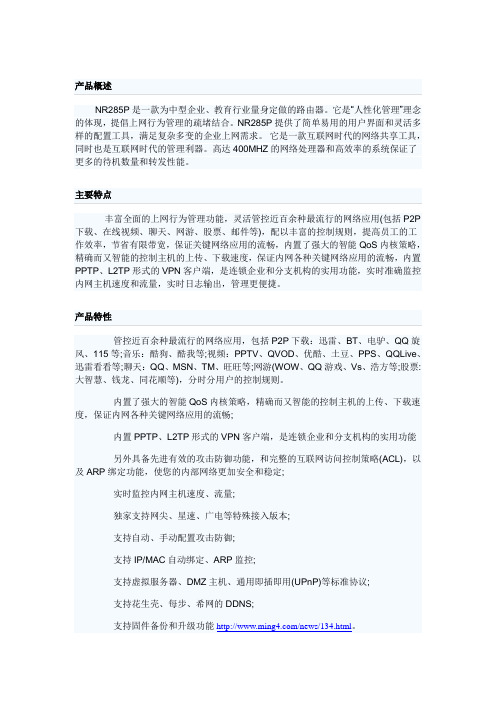
NR285P是一款为中型企业、教育行业量身定做的路由器。
它是“人性化管理”理念的体现,提倡上网行为管理的疏堵结合。
NR285P提供了简单易用的用户界面和灵活多样的配置工具,满足复杂多变的企业上网需求。
它是一款互联网时代的网络共享工具,同时也是互联网时代的管理利器。
高达400MHZ的网络处理器和高效率的系统保证了更多的待机数量和转发性能。
丰富全面的上网行为管理功能,灵活管控近百余种最流行的网络应用(包括P2P 下载、在线视频、聊天、网游、股票、邮件等),配以丰富的控制规则,提高员工的工作效率,节省有限带宽,保证关键网络应用的流畅,内置了强大的智能QoS内核策略,精确而又智能的控制主机的上传、下载速度,保证内网各种关键网络应用的流畅,内置PPTP、L2TP形式的VPN客户端,是连锁企业和分支机构的实用功能,实时准确监控内网主机速度和流量,实时日志输出,管理更便捷。
管控近百余种最流行的网络应用,包括P2P下载:迅雷、BT、电驴、QQ旋风、115等;音乐:酷狗、酷我等;视频:PPTV、QVOD、优酷、土豆、PPS、QQLive、迅雷看看等;聊天:QQ、MSN、TM、旺旺等;网游(WOW、QQ游戏、Vs、浩方等;股票:大智慧、钱龙、同花顺等),分时分用户的控制规则。
内置了强大的智能QoS内核策略,精确而又智能的控制主机的上传、下载速度,保证内网各种关键网络应用的流畅;内置PPTP、L2TP形式的VPN客户端,是连锁企业和分支机构的实用功能另外具备先进有效的攻击防御功能,和完整的互联网访问控制策略(ACL),以及ARP绑定功能,使您的内部网络更加安全和稳定;实时监控内网主机速度、流量;独家支持网尖、星速、广电等特殊接入版本;支持自动、手动配置攻击防御;支持IP/MAC自动绑定、ARP监控;支持虚拟服务器、DMZ主机、通用即插即用(UPnP)等标准协议;支持花生壳、每步、希网的DDNS;支持固件备份和升级功能/news/134.html。
无线路由器上的QoS设置详解

无线路由器上的QoS设置详解无线路由器在如今的网络中扮演了至关重要的角色,它们连接我们的设备,使网络通信成为可能。
然而,网络中经常会出现带宽拥塞的问题,这就导致了许多用户需要享有稳定、高效的网络连接。
在这样的背景下,Quality of Service(QoS)设置成为了一个非常重要的功能。
本文将详细介绍无线路由器上的QoS设置,以及它们如何提供更好的网络体验。
什么是QoS?Quality of Service(服务质量)是一个广泛应用于网络技术中的概念,其目标在于优化网络通信,并使特定类型的数据传输能够得到更高的优先级处理。
QoS设置将帮助我们控制数据包在网络中的传输速率、延迟、丢包率等因素,以确保网络上的各项服务能够得到恰当的资源分配。
如何进行QoS设置?在无线路由器上进行QoS设置并不复杂,在接入路由器的设备上输入路由器的IP地址,登录路由器的管理界面即可。
一旦登录成功,就可以找到QoS设置选项。
1. 了解设备在进行QoS设置之前,我们需要了解网络上的设备,包括它们的类型、特点和需求。
例如,如果你使用网络进行在线游戏,那么游戏需要较低的延迟和更高的带宽。
而在同一网络上,其他使用者可能会观看高清视频或进行大文件的下载。
了解不同设备对网络的需求,有助于我们做出更有针对性的QoS设置。
2. 设定优先级基于设备的特点和需求,我们可以通过设定优先级来实现QoS设置。
通常,无线路由器提供了多种优先级选项,如高、中、低或自定义。
我们可以根据自己的需要,选择不同的优先级。
以游戏网络为例,将游戏设备设置为高优先级,其他设备设置为中或低优先级,将会确保游戏的网络质量优先保障。
3. 带宽控制除了设定优先级外,我们还可以通过带宽控制来进行更精细化的QoS设置。
带宽控制功能允许我们限制特定设备或应用程序使用的带宽。
例如,我们可以设置某一设备的下载速度为1Mbps,以确保其他设备能够获得更多的带宽。
这对于家庭网络特别有用,能够避免某一设备或应用程序占用过多带宽而导致其他用户体验差。
无线路由器上的QoS设置详解(二)

无线路由器上的QoS设置详解在如今高速互联网成为人们生活中必不可少的一部分的时代,无线路由器的使用变得越来越普遍。
然而,随着越来越多的设备连接到同一个路由器上,其中一个常见的问题是网络速度的下降和网络拥塞。
为了解决这一问题,许多无线路由器都配备了一个叫做QoS(Qualityof Service,服务质量)的功能。
QoS是一种网络管理机制,通过优先处理一些特定的网络流量,从而提供更好的网络服务质量。
它可以在无线路由器上根据不同的应用协议,如Web浏览、音视频传输、在线游戏等,对网络流量进行分类和优先级管理,从而确保对关键应用的优先处理,提高网络的使用效果。
要进行QoS设置,首先需要登录到无线路由器的管理界面。
一般而言,我们可以通过在浏览器输入路由器的IP地址来进入管理界面。
在登录界面后,寻找名为“QoS”、“Quality of Service”或“服务质量”等标签。
在这个标签下,会有一些与QoS相关的设置选项。
首先,我们可以选择启用或禁用QoS功能。
启用QoS功能后,我们可以选择一个QoS算法,该算法将确定流量如何分配和调度。
常见的算法包括Fair Queueing(公平排队)、Weighted Fair Queueing (加权公平排队)和Strict Priority Queueing(严格优先排队)。
其次,我们需要定义QoS规则。
这些规则包括许多参数,如IP地址、端口号、协议类型等。
通过将流量分为不同的类别,我们可以为每个类别设置不同的优先级和带宽限制。
例如,我们可以将视频流量高优先级分类,并为其分配更多的带宽,以保证无缝的观看体验;而将下载文件的流量设置为低优先级,并降低其带宽限制,以避免对其他应用的干扰。
此外,某些现代无线路由器还提供了智能QoS功能。
它可以根据网络负载和设备的需求,自动调整QoS设置。
这种智能功能可以显著简化设置过程,并确保网络的高效利用。
需要注意的是,正确的QoS设置对于网络性能的改善至关重要。
磊科路由器怎么设置磊科无线路由器设置图文教程

磊科路由器怎么设置磊科无线路由器设置图文教程磊科路由器怎么设置磊科无线路由器设置图文教程二、磊科无线路由器设置1、磊科无线路由器安装完成之后,我们打开电脑,然后打开IE浏览器,在浏览器地址里边输入:192.168.1.1,然后按回车键(Enter)确认,即可进入磊科无线路由器设置界面,如下图:进入磊科无线路由器设置界面2、之后会弹出磊科无线路由器登录对话框,磊科无线路由器默认的登录账户名与密码都是小写的guest,这与其他很多无线路由器默认登录用户名与密码都是admin不同,这点新手朋友要特别注意,不然无法登录到磊科无线路由器内部设置,如下图:磊科无线路由器登录界面3、如上图,输入好用户名与密码后,点击确认后即可打开磊科无线路由器设置界面,所有的设置,包括上网账号以及无线设置都将在以下界面里面设置,如下图:磊科无线路由器设置界面4、设置路由器参数。
首先进入WAN设置页面,每个页面右上角都有一个向导按钮,首先点击“向导”来对路由器进行设置,进入设置向导后,我们点击下一步,首先进入的是WAN设置,这里的作用主要是将网络商提供的上网账号密码填入进去。
WAN设置中路由器提供了三种连接方式,其中有动态IP用户,PPPoE用户以及静态IP用户。
我们可以根据自己的实际情况作出选择,选择不同的方式需要输入不同的参数,通常我们使用的都是拨号上网,也就是PPPoE用户。
若不清楚您的上网类型可以致电磊科服务热线或者向当地宽带运营商询。
其三者的主要区别为:选择您的上网方式PPPoE用户(ADSL):适用于大多数中国电信、中国网通用户,此类用户大多都带有一个Modem,并且需要账号和密码才能上网。
动态IP用户(Cable Modem):一般用于小区宽带,以前的电脑是开机即可上网,并且网络配置是“自动获得IP地址”。
静态IP用户:电脑是通过指定IP地址上网的用户,以前的电脑都配置了固定的IP地址。
方式一:我们最常见的上网方式PPPOE用户:填入账号密码即可,其他所有设置保持不变,直接点“保存生效”等待1分钟之后即可上网。
磊科无线路由器最新版配置说明书
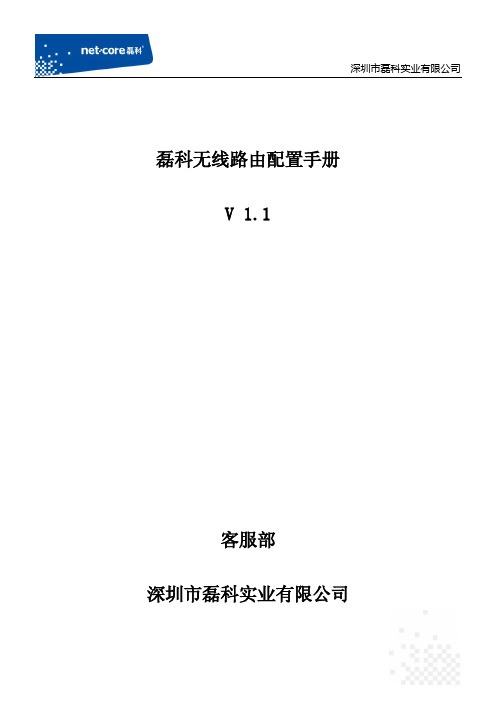
磊科无线路由配置手册V 1.1客服部深圳市磊科实业有限公司版本控制目录第1章适用范围 (1)第2章连线与配置 (1)2.1 线路连接 (1)2.1.1有线连接路由 (1)2.1.2无线连接路由 (1)2.2 设置你的计算机 (4)2.2.1 Windows xp系统设置 (4)2.2.2在win7系统下的设置方法: (6)2.3 登录路由器 (10)2.4 配置上网参数 (12)第3章无线配置 (20)3.1 配置无线名称和密码 (20)3.1.1配置无线名称 (20)3.1.2配置无线密码 (22)3.2 设置无线桥接 (22)3.2.1 AP+WDS与AP+WDS模式桥接 (22)3.2.2 AP+WDS与WDS模式桥接 (27)3.2.3 WDS与WDS模式桥接 (28)3.3 无线MAC过滤设置 (28)第4章其他功能设置 (30)4.1 网络安全设置 (30)4.1.1访问控制设置 (30)4.1.2连接限制设置 (31)4.1.3 MAC地址过滤 (32)4.1.4 IP/MAC绑定设置 (34)4.2 虚拟服务与DMZ (36)4.2.1虚拟服务设置 (36)4.2.2 DMZ设置 (37)4.3 动态域名设置 (38)4.4 修改路由登录用户名和密码 (40)4.5 访问管理 (40)4.5.1本地WEB管理 (40)4.5.2远程WEB管理 (41)4.6 软件升级与恢复 (42)4.6.1软件升级 (42)4.6.2恢复缺省参数 (43)第5章常见问题解答 (44)5.1 常见咨询 (44)5.2 功能咨询 (47)5.3 帮助与支持 (48)第1章适用范围本文档适用于磊科无线路由NW710,NW737,NW717,NW938,NW910,其他型号可参照设置。
本文档以NW710为例。
第2章连线与配置2.1线路连接将运营商提供的电话线插入猫的ADSL接口,用一根单独的网线连接猫的LAN口和路由器的WAN口。
磊科路由器怎么设置限速
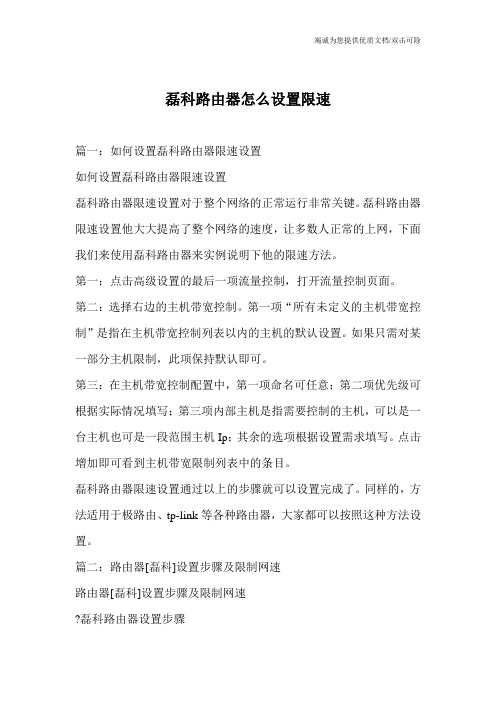
磊科路由器怎么设置限速篇一:如何设置磊科路由器限速设置如何设置磊科路由器限速设置磊科路由器限速设置对于整个网络的正常运行非常关键。
磊科路由器限速设置他大大提高了整个网络的速度,让多数人正常的上网,下面我们来使用磊科路由器来实例说明下他的限速方法。
第一:点击高级设置的最后一项流量控制,打开流量控制页面。
第二:选择右边的主机带宽控制。
第一项“所有未定义的主机带宽控制”是指在主机带宽控制列表以内的主机的默认设置。
如果只需对某一部分主机限制,此项保持默认即可。
第三:在主机带宽控制配置中,第一项命名可任意;第二项优先级可根据实际情况填写;第三项内部主机是指需要控制的主机,可以是一台主机也可是一段范围主机Ip;其余的选项根据设置需求填写。
点击增加即可看到主机带宽限制列表中的条目。
磊科路由器限速设置通过以上的步骤就可以设置完成了。
同样的,方法适用于极路由、tp-link等各种路由器,大家都可以按照这种方法设置。
篇二:路由器[磊科]设置步骤及限制网速路由器[磊科]设置步骤及限制网速?磊科路由器设置步骤1.打开浏览器,在地址栏输入“http://192.168.1.1”在弹出界面上输入用户名:guest,密码:guest。
然后点击“确定”按钮。
2.设置时的默认用户名和密码都是“guest”,如果有误,可参看说明书或者路由器背面标签。
3.登陆后,点击右上角“向导”按钮4.在弹出的窗口点击“开始”按钮。
5.在出现的窗口中,选中“pppoe”,然后点击“下一步”按钮。
6.在弹出窗口中输入Isp服务上提供给你的用户名,密码,也就是你家宽带的上网账号和密码。
然后点击“下一步”按钮。
7、如果弹出窗口提示是否让windows保存密码,则选择“否”。
7.设置完毕。
这个磊科路由器设置步骤简单吗,还可以吧,我是照着我的极贰智能路由器给你写下来的,我之前也有用过磊科,所以写着还比较容易,你看看磊科路由器设置步骤是否还和你的胃口。
?磊科路由器限制网速亲问的是磊科路由器设置网速是吧,有参考说明书上的磊科路由器设置网速的方法吗?不过好像说明书上的磊科路由器设置网速的方法太复杂了,没有极路由智能路由器的那么简单呢,我来看看哈。
- 1、下载文档前请自行甄别文档内容的完整性,平台不提供额外的编辑、内容补充、找答案等附加服务。
- 2、"仅部分预览"的文档,不可在线预览部分如存在完整性等问题,可反馈申请退款(可完整预览的文档不适用该条件!)。
- 3、如文档侵犯您的权益,请联系客服反馈,我们会尽快为您处理(人工客服工作时间:9:00-18:30)。
QoS配置指导
V 1.1
客服部
深圳市磊科实业有限公司
版本控制
目录
第1章磊科智能QoS (1)
1.1 磊科智能QoS特点 (1)
1.1.1应用识别引擎 (1)
1.1.2弹性带宽 (1)
1.1.3流量突发 (1)
1.1.4智能优先 (1)
1.1.5带宽保证 (2)
1.2 磊科智能QoS配置 (2)
1.2.1 NR286系列如何配置 (2)
1.2.2 NR285P系列如何配置 (7)
第2章常见问题分析 (10)
第1章磊科智能QoS
1.1磊科智能QoS特点
1.1.1应用识别引擎
磊科独具内置网络应用数据包特殊值识别引擎,能自动识别不同应用的上网数据包,打上标记并放置在不同的队列(共8个队列),对高队列高优先级的数据包优先转发
1.1.2弹性带宽
磊科采用独有的智能QoS技术,能精确限制内网个别主机或是个别应用过分占用网络。
并合理将剩余带宽平均分配给需要带宽的主机,确保带宽不浪费。
这里要特别强调一下是:“将剩余的带宽平均分配给需要的主机”,而不是“将总带宽平均分配给所有主机”。
我们假设一种情况,比如10M带宽,2台电脑,平均每人5M,但是一个在下载另一个人在玩游戏,我们知道玩游戏其实不费带宽,下载当然越快越好,平分总带宽就是一种浪费。
1.1.3流量突发
智能QoS并不是不限速,限速只是它的一部分功能。
有时候为了使访问更顺畅,流量突发功能允许主机短时间内超过规定的限速,以快速完成访问,释放资源。
1.1.4智能优先
磊科智能QoS技术不但限速准确,同时在网络过载或拥塞时,能确保重要业务量不受延迟或丢弃。
同时提供接口允许用户自定义优先转发规则,可以根据实际需求自定义各种优先级。
1.1.5带宽保证
QoS只是提供了一种手段,提高转发质量,它并不能提高出口带宽。
然而现实环境更多的情况是“僧多粥少”——内网主机太多,带宽不够。
该功能可以保证某些主机至少拥有一定带宽
1.2磊科智能QoS配置
1.2.1NR286系列如何配置
该配置指南包括但不限于如下型号:NR235W、NR236、NR255-V、NR256、NR266、NR266-E、NR268、NR268-E、NR286、NR286-E、NR288、NR289-E、NRN2600-06/07
1.2.1.1智能QoS的配置
第一步,进入QoS配置界面:点击配置界面左边【QoS】菜单下的【智能QoS】
第二步,配置出口带宽:必须准确填写出口带宽。
如果填写错误,QoS效果可能适得其反。
如果自己的带宽不在下拉列表里面,可以在左边的文本输入框手动填写带宽
图 1
第三步,(这一步可以跳过)如上图,点击详细设置>>。
详细设置的扩展配置界面可能不同版本略有不同。
这里以netcore(NR286)CN-V1.7.121109为例演示
图 2
上面的配置都是所见即所得。
另外,补充说明几点:
1.UDP上传限速:如果内网有必须的UDP数据包,比如视频采集等应用,建议不要限速
2.上图的8个队列:数据包在路由器转发之前会被内置的网络应用数据包识别引擎打上标记,
然后再丢到标记值对应的队列里,队列值越小的数据包会越优先转发
3.默认所有数据包都是在5队列
4.可以一键设置网页和游戏在高队列转发
5.如果需要更个性化的设置,就需要跳转到应用优先级设置
1.2.1.2应用优先级的配置
举个实例吧,比如一般公司都有自己的ERP服务器,如果希望访问ERP的数据包优先,则需要
单独设置。
或者再举个例子,如果某公司商务部日常工作主要是及时处理商务邮件,则可以将收发邮件调到高队列(第2队列)里面。
具体配置如下图所示:
图 3
优先级队列:见上一小节介绍
优先级:队列内的优先级。
可以简单理解成在同一队列里,优先级高的比低的更优先转发源主机:内网主机IP。
可以是所有主机/主机IP段/主机子网/特定主机,也可以是一些零散的IP(这个功能需要借助用户组来完成,可以先定义用户组再限速)。
源主机与用户组,可以仅设置一个,也可以两个都设置,这样的话就代表是两个的IP范围之和
目的主机:外网主机
协议端口:如果是基于IP设置策略,端口选择ALL,如果基于端口设置策略,目的主机选择ALL
1.2.1.3主机带宽控制
之前有讲过,限速是QoS功能的一部分,点击配置界面左边【QoS】菜单下的【主机带宽控制】,看到如下界面
图 4
所有未定义主机带宽:没有在主机带宽限制列表出现的IP限速设置
图 5
命名:为新的限速规则拟一个名字,中英文数字皆可。
不重要,但是是必须的
优先级:如果同一个IP出现在多个规则里面,且不同规则针对此IP的限速不一样,则优先级高(数字更小)的那条规则生效
源主机:内网主机IP。
可以是所有主机/主机IP段/主机子网/特定主机,也可以是一些零散的IP(这个功能需要借助用户组来完成,可以先定义用户组再限速)。
源主机与用户组,可以仅设置一个,也可以两个都设置,这样的话就代表是两个的IP范围之和
单IP限速:为源主机的每一个IP批量设置相同的限速
所有IP总限速:源主机所有IP共享该限速
最大连接数:以后有专题介绍,这里就不细讲了。
一般不限制,或者推荐限制300
主机带宽限制列表里的“开启”:如果开启则该条目生效;如果关闭该条目失效(关闭后和删除该条目的效果是一样的)
1.2.2NR285P系列如何配置
该配置指南包括但不限于如下型号:NR235P、NR238、NR255P、NR285P、NR255G、NR285G
1.2.2.1主机带宽控制
第一步,进入QoS配置界面:点击配置界面左边【QoS】菜单下的【主机带宽控制】
图 6
QoS状态:这个必须开启,如果关闭,下面的就不用看了
外网线路带宽:准确填写ISP提供的上下行,注意单位
默认主机带宽控制:等会儿我们再讲怎么为指定的IP限速,这个功能的意思是为指定IP以外的其他所有IP限速
智能QoS状态:如果希望为内网主机严格限速,这个功能需要关闭;如果希望内网主机多种网络应用同时顺畅的工作,则需要开启。
如果关闭,则更多高级配置>>里面的功能失效更多高级配置:这里面的3个功能,界面上都有对应的解释,这里不再赘述。
建议如果是ADSL 拨号的话,弹性带宽的上行和突发流量的上行均不要勾选
第二步,为指定的IP限速
图7
点击上图列表的增加按钮,弹出对话框
图8
命名:为新的规则拟一个名字,中英文数字皆可。
不重要,但是是必须的
内部主机:内网主机IP地址。
后面那个文本输入框为可选项(如果只有一个IP)
独占:上/下行限速针对内部主机里的每一个IP;共享:IP段里的主机共享该上/下行限速弹性带宽:弹性带宽是将剩余的带宽平均分配给需要带宽的主机
1.2.2.2主机带宽保证
带宽保证:为特定用途的内网主机分配最低保证带宽。
路由器最优先分配保证带宽给该主机
1.2.2.3应用优先级
智能优先级:将自动判断小带宽的应用并将其加入到高优先级,优先转发。
这里补充一点,它和小包优先的区别是小包不一定是小带宽。
比如A主机产生了10M流量,都是小包,B主机产生了500K的流量,但是只有一个大包,智能优先级会优先转发B主机的包
也可以手动调配优先级,如下图。
如果公司的ERP服务器在外网,端口号为903,则可将903端口放到高优先级,保证办公优先
图9
这里特别要说明一下,不要滥用这个功能。
以前见过很多人将80端口调到高优先级,其目的是希望网页优先,但是结果却适得其反。
这是因为迅雷下载也是80端口
第2章常见问题分析
Q1:智能QoS是不是就是限速?
QoS直译过来是服务质量,主要目的是在带宽不够的情况下更合理分配带宽
磊科智能QoS的5大特点:应用识别引擎、弹性带宽、流量突发、智能优先、带宽保证 所以,限速只是实现QoS的一小部分
Q2:限速不准(比如限速100KB/S,实际监控速度150KB/S)
360等监控软件监控到的是网卡速度,包括内网之间的传输速度
开启了弹性带宽:将剩余带宽分配给了该主机
开启了突发流量:允许该主机短时间内超过限速
Q3:智能QoS里面的队列优先级是什么意思,能不能自己改动?
目前多WAN设备自定义8个队列,依次编号1~8,优先级依次递减
智能QOS除了内嵌应用特征库外,还开放了接口,用户可以根据源/目的IP地址,协议,端口等参数,自行配置需要的应用调配到高优先级,实现应用的优先转发 对应用特征不明显的应用,建议不要轻易配置,一旦把P2P的特征误配置到高优先级,将会导致网络出现异常,甚至基本应用都无法保证
Q4:玩网络游戏很卡?
首先,请升级到最新软件版本
主机:是否有限速,是否有P2P进程后台悄悄上传或者下载
路由器:是否错将P2P应用配到了高优先级队列,是否错误地配置了策略路由
ISP:是否其他上网应用也很卡?尝试PING一下WAN口的网关,不要PING当地DNS,尝试单机拨号直接上外网是否也很卡?
服务器:其他网友是不是也反映很卡啊?。
